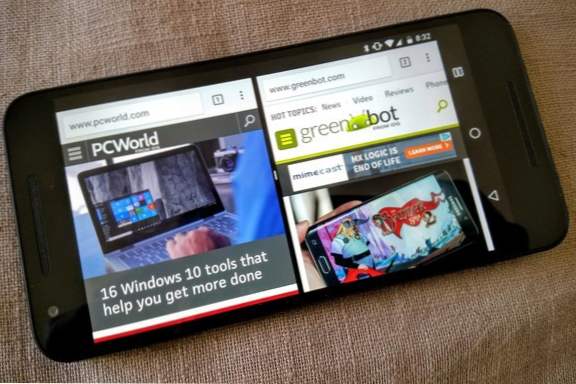
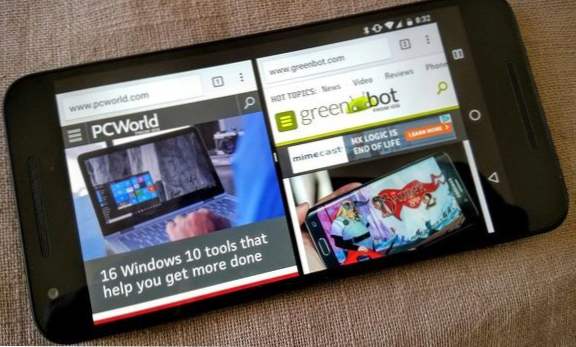
Nuförtiden, på grund av att våra uppmärksamhet är så strikt avledda av saker som behöver vår tid och fokuserar på att vi konsekvent drivs mot multitasking vid olika saker. Smartphones själva har givit framträdande hänsyn till detta behov av att övervaka flera uppgifter på en gång och deras gränssnitt är sålunda utformade för att tjäna detta ändamål. Nu kan bara tre knappar på våra telefoner hjälpa oss att få tillgång till en mängd olika funktioner i taget och hjälpa till att slutföra flera uppgifter smidigt och effektivt.
Split-skärmar är en funktion där en smart telefon kan visa två olika appar på en gång och genom att använda en enkel skärm mellan dem, hjälper användarna att hålla reda på deras aktiviteter i båda programmen och skapa större lätthet genom att spara mycket tid. Fram till nyligen var delade skärmar en lyxfunktion som gavs till avancerade smartphones. Men med utrullningen av Android Nougat-uppdateringen har funktionen blivit tillgänglig för alla vars androids har uppdaterat till nougat.
Att komma åt en delad skärm på din Android-telefon är lika enkelt som att vrida en skruv. Allt du behöver är din Android-smarttelefon med mjukvaruversionen uppgraderad till Nougat, samt en lätt förståelse av Android-gränssnittet.
Ändå är det en enkel peasy-teknik och när du väl vet det kan du öka produktiviteten vid multitasking och spara mycket tid. Läs följande punkter för att veta hur det görs:
Så här aktiverar du Split Screen på Android
1. Först och främst måste du öppna en av de appar som du vill dela med en annan. Till exempel öppnade jag Inställningar app.
 2. När appen är öppen klickar du på knappen på din telefon som tar dig till "senaste appar". Det öppnar en lista med appar som du nyligen öppnat i kronologisk ordning.
2. När appen är öppen klickar du på knappen på din telefon som tar dig till "senaste appar". Det öppnar en lista med appar som du nyligen öppnat i kronologisk ordning.
3. Om den appen har en dubbel windows ikon på höger sida betyder det att den kan ses i split screen-läge. Klicka på den ikonen.
4. Nu ser du att appen du har valt för visning på delad skärm upptar en halv del av den totala skärmen.
5.Nästa du vill öppna den andra appen du vill se på delad skärm. Om det inte redan finns i alternativet "senaste apps", föreslås det att du klickar på hemknappen. Du kommer att ledas tillbaka till din startskärm. Klicka nu på "apps" som du normalt skulle och välj önskat program på split-skärmen. I det ögonblick du klickar på appen ser du automatiskt det upptar den andra halvan av den totala skärmen. Du kan nu använda båda programmen så som du passar dig.

6.Du kan också skala storleken på en app genom att sippra på gränslinjen som skiljer delad skärm och svep den antingen upp eller ner. Om du sveper hela vägen upp eller hela vägen ner, kommer den primära appen du vill använda att uppta hela skärmen.

Och det handlar om hela processen. Det är ganska lätt att få en delad skärm ännu mer än du kanske tror. Men effektiviteten och lättheten den ger till användaren är mycket värdefull. Androids ojämförliga engagemang för att förbättra användarupplevelsen och förkroppsligar de modernaste metoderna för programvaruteknik gör det här ett verktyg som gör ditt liv enklare och omformar hur du använder en smartphone.
voila! du har aktiverat delad skärm på Android med dessa enkla steg.
Om du har några frågor angående split screen på android, läs denna FAQ för ytterligare klarhet.
Vanliga frågor och deras svar
Kan jag visa fler än två appar på en skärm?
Från och med nu har de totala dimensionerna android satt för sin synpunkt det möjligt att bara använda två appar på en delad skärm för en tid. Det finns ingen som vet om de har planer på att bana väg för en delad skärm som rymmer fler än två appar. Det är troligt att de kanske ens en dag.
Varför kan jag inte se vissa appar i delat skärmläge?
En delad skärm kan bara rymma appar som har kapacitet att ses i delad form. Kom ihåg att varje app har sina egna dimensioner och det finns många appar där ute som behöver en hel skärm för att fungera korrekt. Så det är mycket troligt att appen du försöker öppna inte stöder split-skärmalternativet.
Du kan också kolla relaterad artikel för en djupgående förståelse av ärendet.
Så här lägger du till widgets till din Android-startskärm

